在 Windows 10 中清除字体缓存的 2 种方法
Windows操作系统为字体创建缓存,以便每次启动应用程序时,它加载字体的速度更快。但是,如果您在显示或使用字体时遇到问题,例如字体出现乱码、无法切换字体、切换字体时程序崩溃等,则可能表明您的字体缓存已损坏。在这种情况下,您需要清除字体缓存,以便 Windows 操作系统重建它以修复任何与字体相关的问题。现在,在此页面上,我们将向您展示两种方法清除 Windows 10 中的字体缓存.
- 方式一:手动清除字体缓存
- 方式二:使用专用工具清除字体缓存
方式一:手动清除字体缓存
第 1 步:停止字体缓存服务。
在 Cortana 搜索框中输入 services 并按 Enter 键,打开服务应用。

找到Windows 字体缓存服务。双击该服务以打开其属性对话框。单击“服务状态”下的“停止”以停止该服务,然后从“启动类型”列表中选择“禁用”以完全禁用该服务。最后点击应用。

找到“Windows Presentation Foundation Font Cache 3.0.0.0”服务。双击该服务以打开其属性对话框。同样,单击“停止”并选择“禁用”以停止并禁用该服务。单击“应用”保存更改。

第2步:清除字体缓存。
按Win + E打开文件资源管理器,单击顶部的“查看”选项卡,并确保选中“隐藏项目”选项。

导航到路径C:WindowsServiceProfilesLocalServiceAppDataLocal。如果弹出警告对话框,提示您无权访问此文件夹,只需单击“继续”以允许访问。然后删除所有以 FontCache 开头的 .dat 文件。
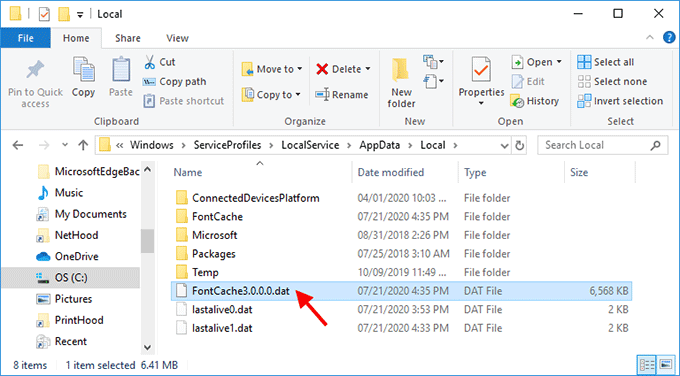
接下来,打开 FontCache 文件夹。按 Ctrl + A 选择该文件夹中的所有文件,然后将其全部删除。如果 Windows 10 不允许您删除某些文件,请重新启动 Windows 10 并重试。

删除所有字体缓存文件后,启用“Windows 字体缓存服务” 和“Windows Presentation Foundation Font Cache 3.0.0.0”服务。然后 Windows 10 下次启动或重新启动时将重建字体缓存。
方式二:使用专用工具清除字体缓存
如果您想要一种更简单、更快捷的方式来清除 Windows 10 中的字体缓存,Windows 清理或优化工具是一个不错的选择。 iSumsoft System Refixer是一款简单但实用的电脑清理和优化工具。它可以帮助您删除Windows 10中的各种垃圾文件,包括字体缓存。请遵循以下简单步骤。
第1步:免费下载iSumsoft System Refixer并将其安装在您的Windows 10上。安装后,启动此工具。
第2步:选择界面顶部的全部清除选项,然后单击扫描。该工具将快速扫描Windows系统以查找所有不必要的文件。

第3步:扫描完成后,所有不需要的文件类型都会显示在屏幕上。向下滚动找到字体缓存类别。点击它,然后在弹出的对话框中点击清洁。这将立即清除所有字体缓存文件。

팁: 일반적으로 글꼴 캐시는 디스크 공간을 많이 차지하지 않으며 Windows 시스템에 부정적인 영향을 주지 않으므로 자주 지울 필요는 없습니다. 이를 삭제해도 하드 디스크 공간이 크게 확보되거나 시스템 성능이 향상되지는 않습니다. 글꼴 표시 문제가 있는 경우에만 Windows 10에서 글꼴 캐시를 재설정/재구축할 수 있도록 글꼴 캐시를 삭제해야 합니다.
以上是在 Windows 10 中清除字体缓存的 2 种方法的详细内容。更多信息请关注PHP中文网其他相关文章!

热AI工具

Undresser.AI Undress
人工智能驱动的应用程序,用于创建逼真的裸体照片

AI Clothes Remover
用于从照片中去除衣服的在线人工智能工具。

Undress AI Tool
免费脱衣服图片

Clothoff.io
AI脱衣机

AI Hentai Generator
免费生成ai无尽的。

热门文章

热工具

记事本++7.3.1
好用且免费的代码编辑器

SublimeText3汉化版
中文版,非常好用

禅工作室 13.0.1
功能强大的PHP集成开发环境

Dreamweaver CS6
视觉化网页开发工具

SublimeText3 Mac版
神级代码编辑软件(SublimeText3)
 前3个Windows 11的游戏功能,使Windows 10超过Windows 10
Mar 16, 2025 am 12:17 AM
前3个Windows 11的游戏功能,使Windows 10超过Windows 10
Mar 16, 2025 am 12:17 AM
前3个Windows 11的游戏功能,使Windows 10超过Windows 10













